Cara Mengatasi Google Drive Limit
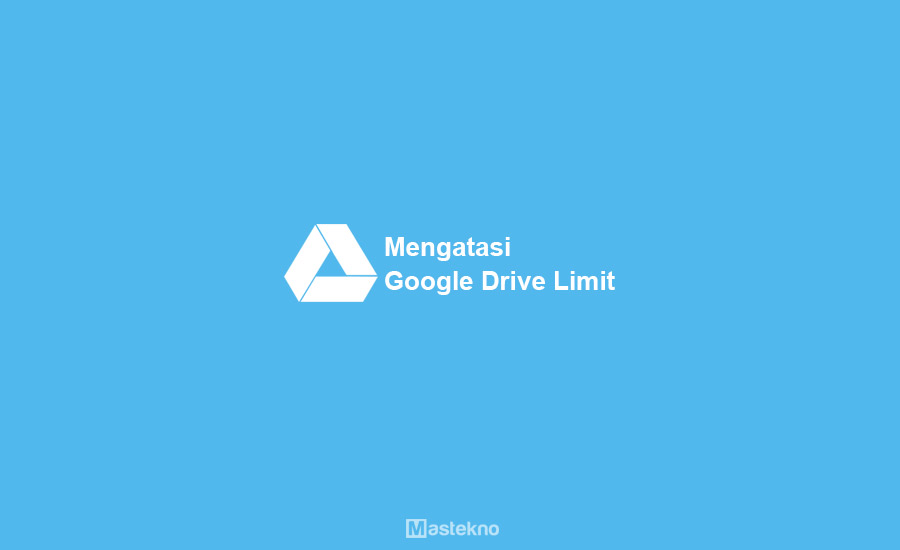
Jika ini terjadi, tentunya kalian tidak bisa mendownload file yang kalian inginkan. Disini sebenarnya ada beberapa cara yang bisa kalian gunakna untuk mengatasi masalah ini.
Nah kali ini teknoinside akan memberikan solusi untuk cara mengatasi google drive kuota terlampaui yang limit. Jika dilihat dari pesannya sendiri, kalian bisa mendownload file limit terebut setelah kurun waktu 24 jam. Jadi kalian bisa mengatasinya dengan menunggu selama 24 jam terlebih dahulu.

Baca Juga: Cara Mengecilkan Ukuran Foto.
Cara Mengatasi Google Drive Limit
Nah disini ada cara untuk mengatasi hal ini. Cara paling ampuh untuk mengatasi hal ini adalah dengan membuat salinan file tersebut ke Drive milik kita.
Disini yang terpenting kalian harus memiliki akun google yang masih aktif untuk digunakan. Akun google ini akan digunakan untuk menyimpan file yang tadinya kena limit tersebut.
Cara Mengatasi Google Drive Limit dengan OkeDrive
Untuk mengatasi Google Drive Limit sangatlah mudah, sobat hanya perlu melakukan cara berikut untuk bisa download kembali.
Karena situs tersebut rusak alternatifnya : https://acefile.co/upload/remote
1. Lankah pertama silahkan copy url link google drivenya. dan jika di hp android tiggal salin link.
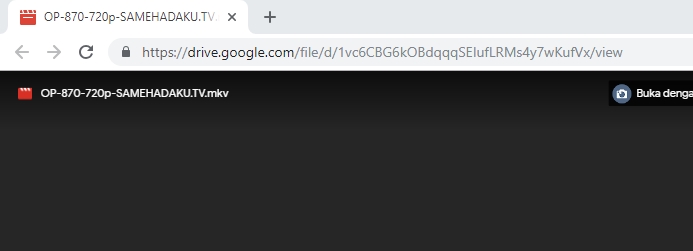
2. Kemudian buka website YuuDrive / Acefile (pilih salah satu).
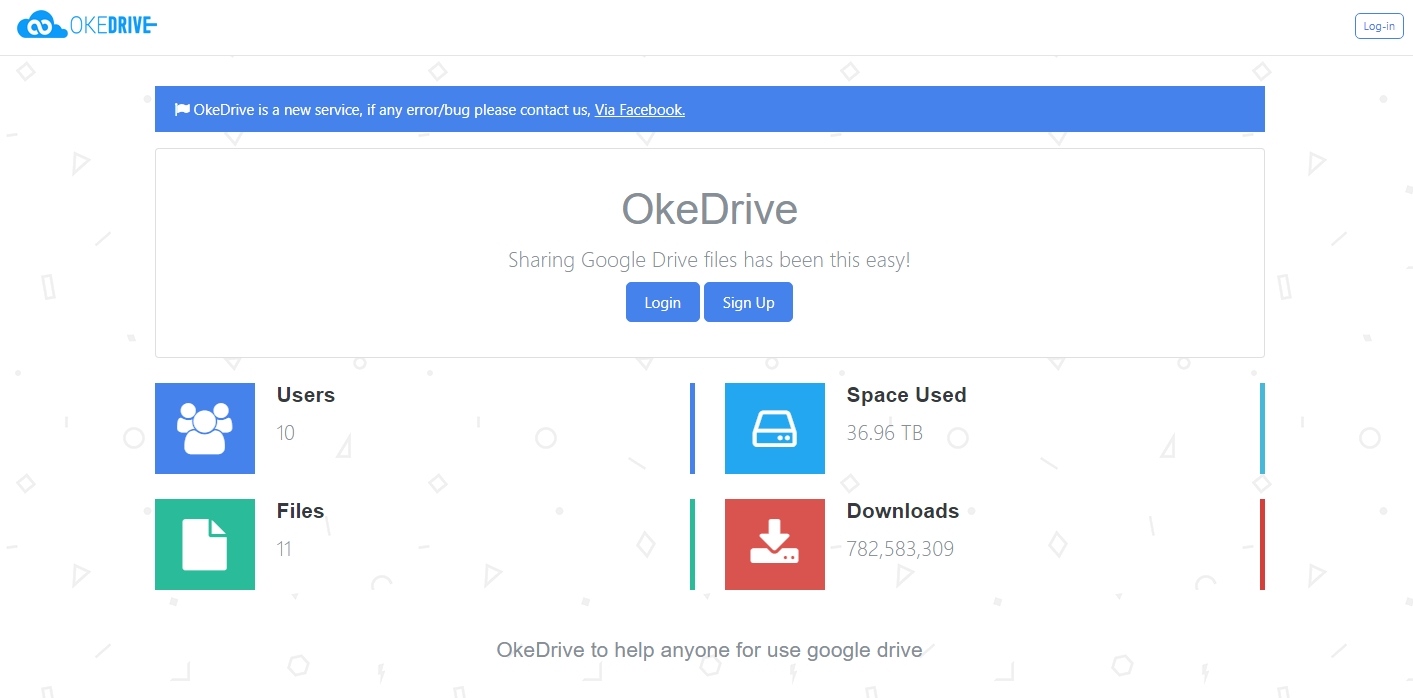
3. Setelah itu klik sign up atau login, dan silahkan masuk ke akun google anda dan klik lanjutkan.
4. Sobat tinggal klik izinkan aplikasi okedrive.
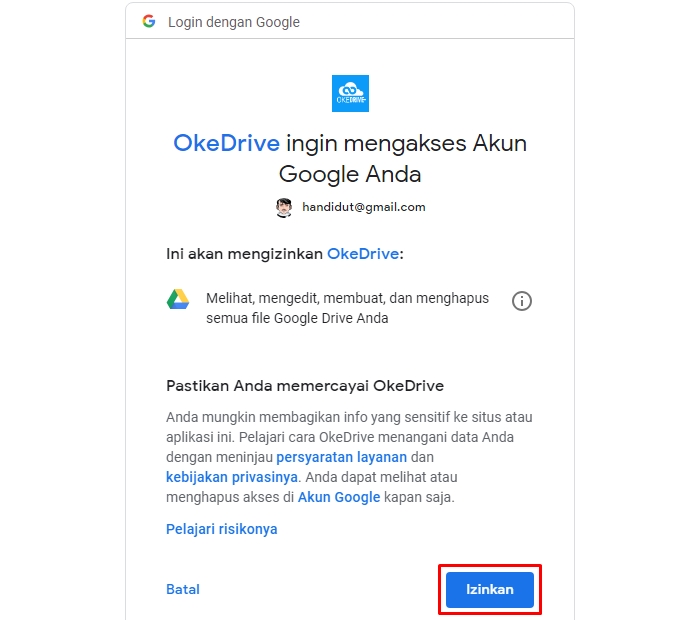
5. Kik upload link untuk memulai membuat bisa download kembali.
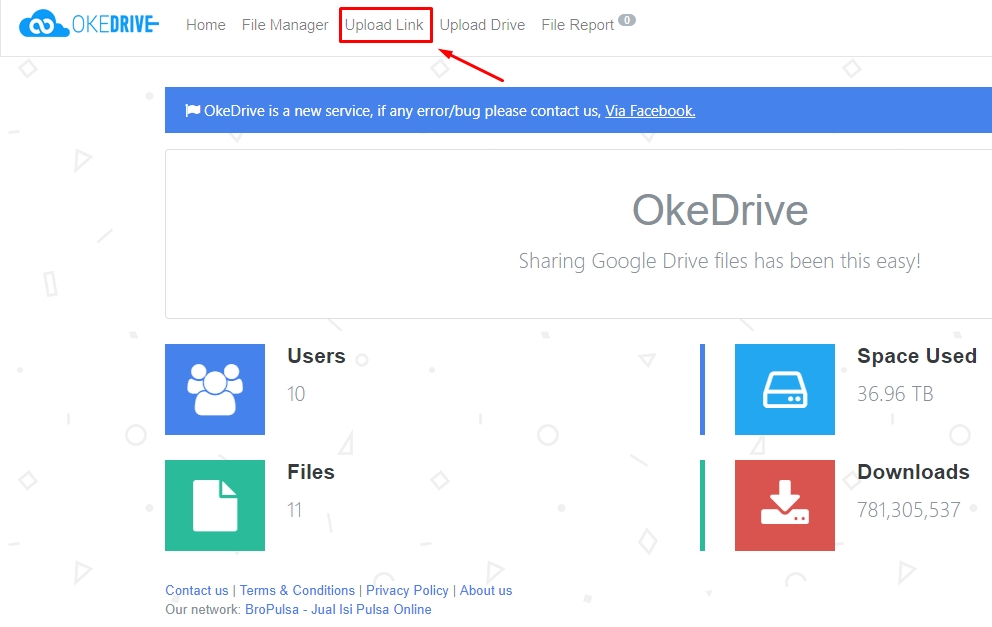
6. Selanjutnya tempelkan link yang sudah di salin di kolom seperti gambar berikut, Lalu klik upload.
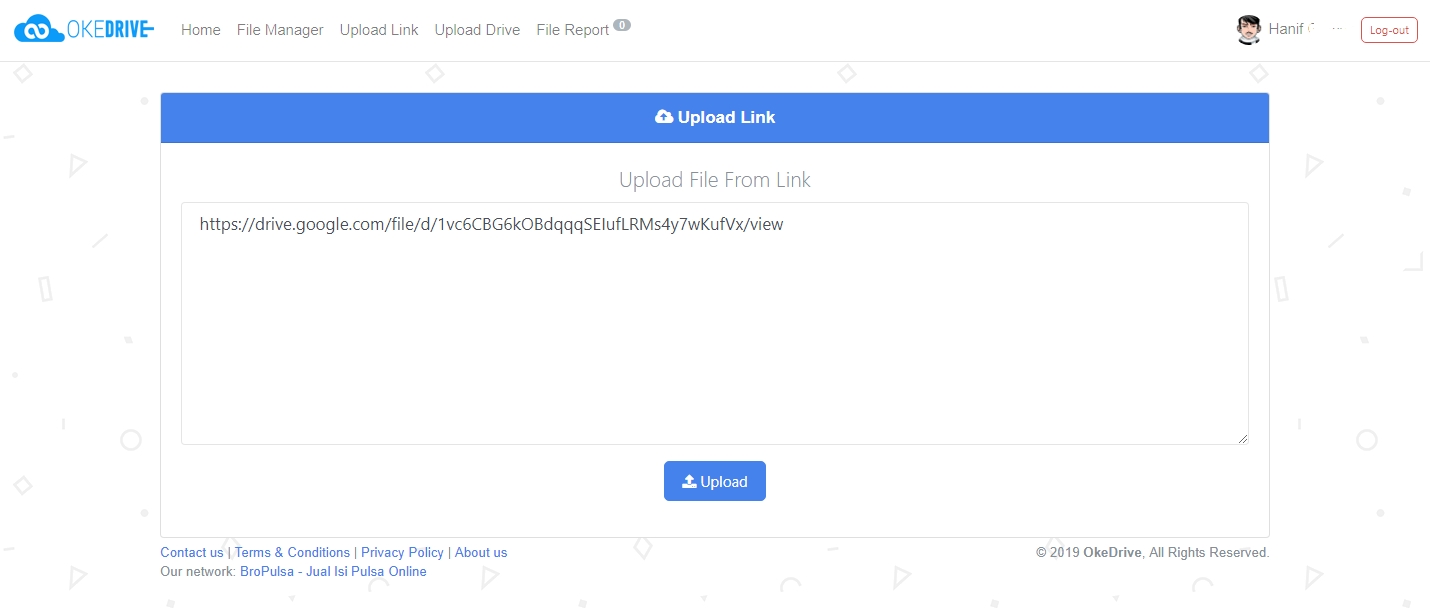
7. Selanjutnya buka link seperti berikut untuk mendownloadnya.
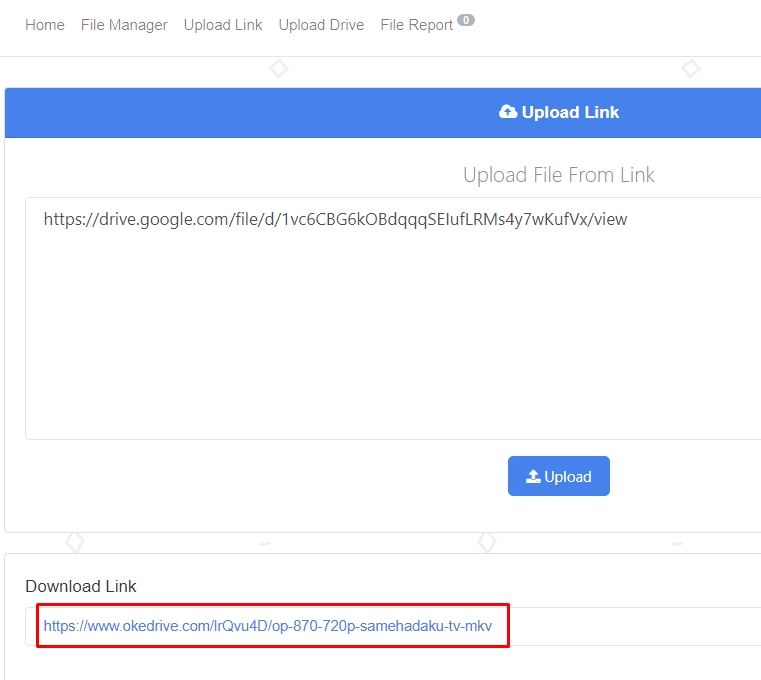
Baca juga: Penyimpanan Cloud Storage Gratis.
Cara Tidak Bisa Download di Google Drive
Setelah kalian masuk kehalaman view, maka kalian bisa mulai cara untuk mengatasi limit yang terjadi file google drive yang ingin kalian download. Berikut adalah langkah-langkahnya.
1. Di halaman view ini, silahkan kalian lihat di bagian sebelah kanan atas, ada sebuah logo google drive dengan tanda +. Silahkan klik logo tersebut untuk menambahkan file ke dalam drive kalian.
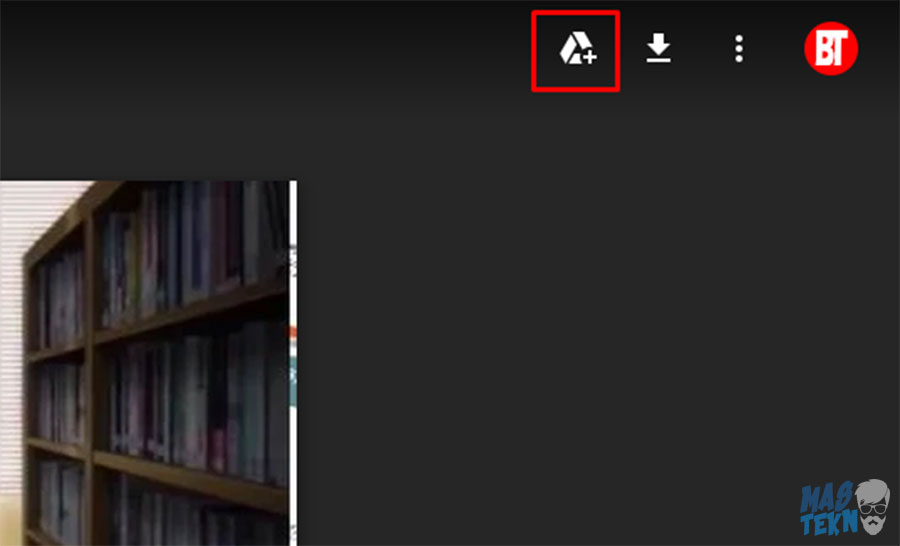
2. Silahkan tunggu sampai file berhasil ditambahkan, jika berhasil ditambahkan akan muncul tulisan Added to My Drive dan logonya pun berubah.
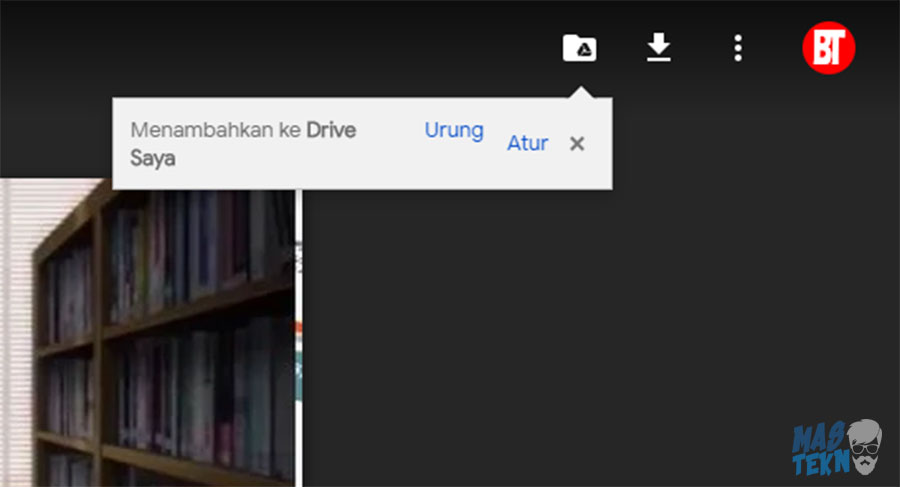
3. Setelah itu silahkan kalian buka Google Drive. Pastikan juga kalian sudah login ke akun google kalian masing-masing.
4. Kemudian di bagian atas akan terlihat file yang tadi kalian tambahkan. Silahkan kalian klik kanan file tersebut, kemudian pilih Make a copy.
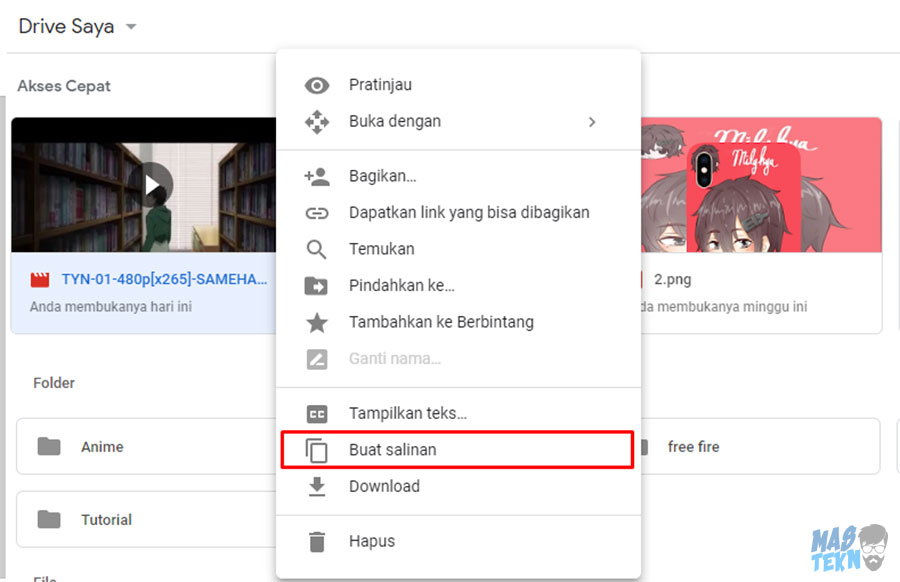
5. Silahkan tunggu beberapa saat sampai file berhasil di salin.
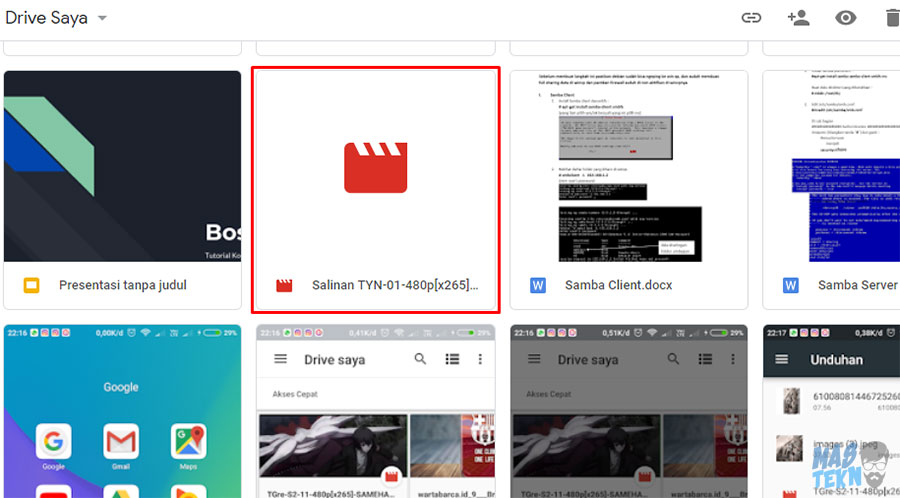
6. Jika file salinan sudah ada, silahkan klik kanan file tersebut kemudian pilih Download > Download Anyway.
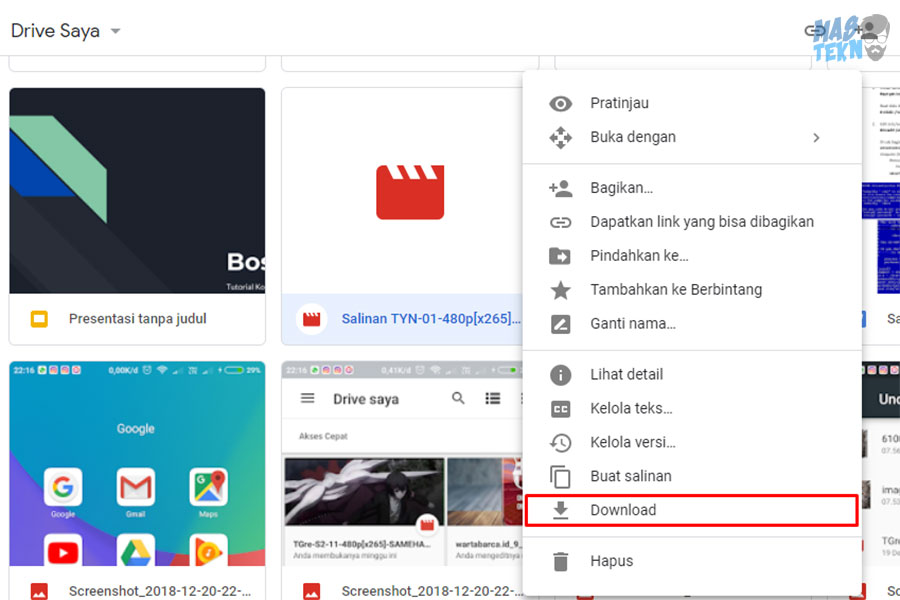
7. Selesai, sekarang unduhan bisa dimuali.
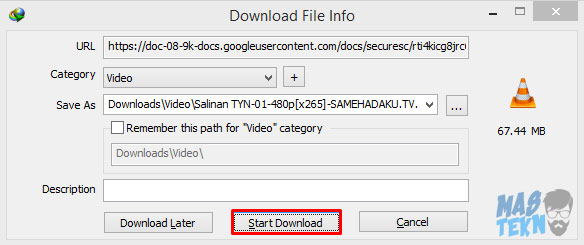
Note:
Jika kalian menemui masalah seperti Failed to creater file ketika menyalin file tersebut. Hal ini mungkin disebabkan karena kapasitas penyimpanan google drive kalian penuh.
Jadi pastikan akun google drive kalian memiliki penyimpanan yang cukup. Untuk mengatasi ini kalian harus menghapus beberapa file yang ada di google drive supaya penyimpanannya mencukupi. Cara menghapusnya adalah dengan klik kanan file kemudian pilih Remove.
Cara Mengatasi Google Drive Limit Ganti URL
1. Pertama silahkan kalian buka link dari file google drive yang ingin kalian download dan kena limit. Tulisan yang kami tandai dengan warna merah tersebut adalah ID dari file tersebut.

2. Silahkan kalian copuy ID tersebut, kemudian jadikan seperti berikut ini:
- https://drive.google.com/file/d/Kode ID/view
3. Maka jadinya adalah seperti berikut ini:

4. Selesai sekarang kalian sudah bisa membuka alamat tersebut.
Jika kalian merasa cara pertama ini ribet dan sulit karena harus menggunakan kode-kode, maka kalian bisa menggunakan cara kedua berikut ini.
Google Drive Limit Ganti URL
Untuk metode yang kedua ini lebi simple dari pada yang pertama. Kita tidak perlu memasukkan kode-kode seperti cara pertama. Dengan cara ini waktu yang kalian butuhkan lebih sedikit. Berikut ini adalah cara kedua untuk mengatasi limit di google drive.
1. Buka file yang ingin di download yang kena limit.
2. Silahkan ganti tulisan uc menjadi open.

3. Setelah tulisan tersebut diganti, silahkan buka alamat tersebut.

4. Sekarang kalian sudah bisa mengakses halaman google drive yang limit tersebut.
5. Untuk cara pertama dan kedua sebenarnya sama, yaitu untuk me-reload halaman download google drive ke halaman view file. Dimana pada halaman view ini kalian dapat menambahkan file downloadan tersebut ke drive kalian.
Baca Juga: Cara Download Lagu.
Kesimpulan
File yang kalian tambahkan ke drive kalian itu merupakan milik orang lain. Oleh karena itu kalian harus teliti dan tidah meghapus file tersebut. Karena jika kalian menghapus file tersebut maka penyimpanan kalian tetap penuh dan tidak terjadi perbuhan. Karena pada dasarnya file tersebut bukanlah milik kita.
Tonton Video: https://youtu.be/l6YEIEGq_D0
Demikianlah tutorial yang bisa teknoinside sampaikan kepada kalian tentang cara mengatasi google drive limit di hp dan laptop.
Semoga apa yang kami sampaikan bermanfaat dan bisa membantu kalian mengatasi masalah google drive yang limit ketika mendownload file maupun video yang kalian inginkan. Jika masih bingung silahkan bertanya di kolom komentar di bawh ini yaa.







terimakasih artikelnya sangat membantu
Bang kok saya pas mau download malah akses di tolak ya??
Berarti itu bukan limit, itu memang akses belum di buka publik dari si peng upload
Gan skrang udh gk ad pilihan “add to my drive” cuma ad pilihan “tmbah pintasan”
mantab, terimakasih.. ini sangat membantu.. semoga sukses selalu
Terimakasih kembali, amin kita harapkan ya.